Annonse
Å eksternt lokalisere en Android-telefon er ikke fullt så enkelt som finne en stjålet iPhone Så iPhone ble mistet eller stjålet: Her er hva du skal gjøreHvis din iPhone ikke lenger er i din besittelse, vil du kanskje aldri se den igjen, men det er fortsatt et par ting du kan gjøre. Les mer . Android ber deg ikke om å sette opp en finn-min-telefon-funksjon når du setter opp telefonen, slik Apple gjør. Men det er mange gode alternativer for å eksternt lokalisere den stjålne telefonen, selv om du aldri har satt opp noe før du mistet telefonen. Selv Google tilbyr nå sin egen tapte telefon-finner.
Husk at du bare kan lokalisere Android-telefonen din eksternt hvis den er slått på og har en Wi-Fi- eller mobildatatilkobling. Hvis den er slått av fordi batteriet døde eller den ble satt i flymodus, vil du ikke kunne lokalisere enheten din eksternt.
Android Enhetsbehandling
Google tilbyr nå en integrert finn-my-Android-funksjon for alle enheter som kjører Android 2.2 eller nyere. Denne tjenesten er nyttig fordi du kan aktivere den uten å installere noe ekstra eller opprette nye kontoer. Hvis du mister telefonen, kan du bare gå til Googles nettsted og finne den med Google-kontoen din. Denne tjenesten vil være det beste alternativet for de fleste Android-brukere.
For å konfigurere dette, åpne appskuffen på Android-enheten din og start Google Innstillinger-appen. Trykk på Android Enhetsbehandling og aktiver alternativet "Finn denne enheten eksternt". Hvis du vil ha muligheten til å fjernlåse eller tilbakestille den til fabrikkstandard, kan du også aktivere dette alternativet.
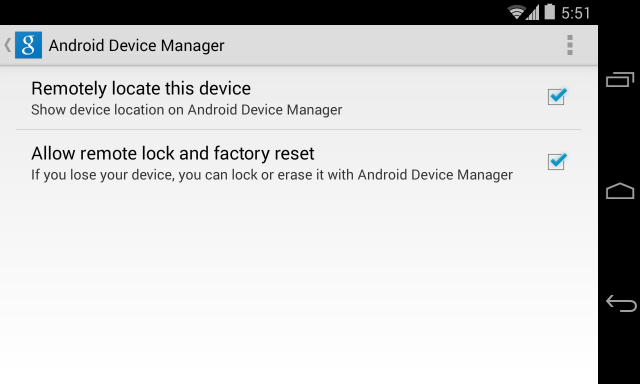
Når du mister enheten, kan du besøke Android Device Manager nettsted for å finne det på et kart, ring det, lås det eller fjernslett det.
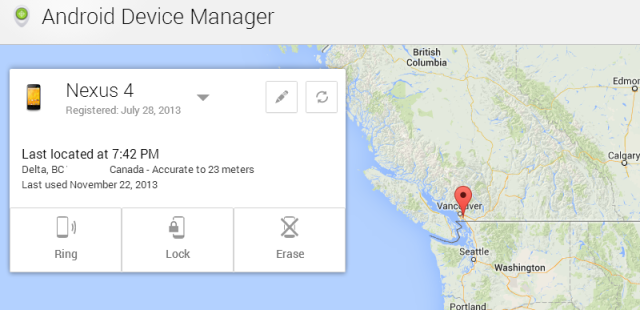
Lookouts Plan B var en app du kan installere eksternt på telefonen eller nettbrettet for å finne den, selv om du ikke har satt opp noe på forhånd. Plan B fungerer imidlertid bare med Android 2.0 til 2.3. Hvis du har en telefon som kjører en versjon av Android utgitt i løpet av de siste årene, trenger du en annen løsning.
Det er her Android Lost kommer inn. Du kan installere den på telefonen eksternt og aktivere den uten å måtte ha tilgang til enheten. Dette er ekstremt nyttig hvis du mister enheten før du setter opp en sporingsløsning.
Følg med for å lokalisere den tapte telefonen din eksternt instruksjonene på Android Lost-nettstedet. Du må "pushe" Android Lost-appen til enheten din via Google Play-nettstedet, og deretter aktivere den ved å sende en spesiell melding til enheten din. Etter at du har gjort det, kan du autentisere til Android Lost-nettstedet via Google-kontoen din og se plasseringen på et kart.
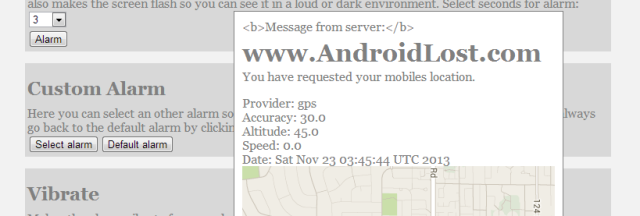
Antivirusapper er vanligvis ikke nødvendige for Android-enheter fordi Android allerede har integrerte funksjoner for skanning av skadelig programvare. Men avast! Mobile Security er mer enn bare en antivirus-app. Den inkluderer også en utmerket anti-tyveri funksjon. Dette er faktisk basert på en kraftig gammel anti-tyveri-app kjent som Theft Aware, som avast! kjøpt og integrert i appen deres. Tyveribeskyttelse er gratis, men avast! tar nå $15 per år for førsteklasses funksjoner som fjernfotografering av en tyv og ta opp lyd med telefonens mikrofon.
For å komme i gang med avast! tyverisikring, installer avast! Mobile Security & Antivirus-appen og åpne Anti-theft-ruten. Du får to forskjellige måter å installere tyverisikringsfunksjonen på. På vanlig måte laster du ganske enkelt ned tyverisikringsappen fra Google Play. Den heter "Update Agent" for å skjule seg fra tyver. På den avanserte måten trenger du rot tilgang Android Rooting Guide Les mer . Med root-tilgang, avast! kan installere denne tyveribeskyttelsen som en systemapp slik at den forblir aktiv selv om en enhetstyv utfører en tilbakestilling til fabrikkstandard.
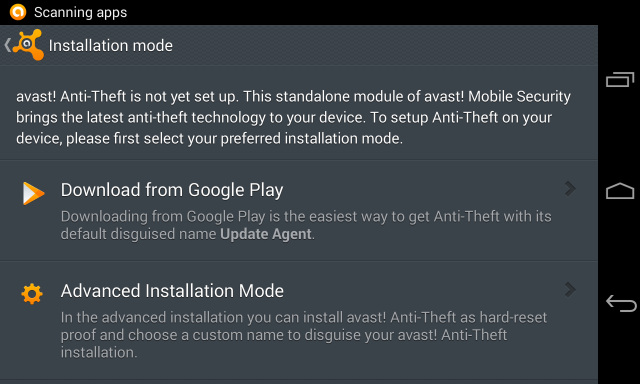
Etter å ha installert tyveribeskyttelse, kan du gå tilbake til avast! app for å sette opp og konfigurere den. Avast!s anti-tyveri-app inneholder en rekke avanserte funksjoner – du kan for eksempel sette opp "geofencing" og enheten vil automatisk bli merket som tapt når du forlater en bestemt geografisk område.
For å lokalisere enheten din eksternt eller gi kommandoer, bruk Min Avast! nettsted etter å ha satt opp dette.
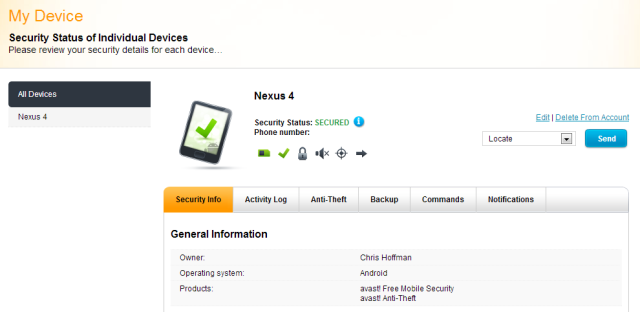
Cerberus [Ikke lenger tilgjengelig]
Cerberus er ikke gratis, men den tilbyr en ukes gratis prøveversjon og en livstidslisens for bare 2,99€ etter det. Cerberus er en kraftig app med en rekke tilleggsfunksjoner, for eksempel muligheten til å fjernstyre enheten din, bilder, ta opp lyd fra mikrofonen, se informasjon om nettverket og vise en liste over anrop som er sendt og mottatt. Dette gir deg muligheten til å snoke etter telefontyver lettere. Hvis du virkelig vil ha disse funksjonene, bør du velge Cerberus - det er mye billigere enn avast! premie. Men hvis du ikke vil ha disse funksjonene, avast! er gratis mens Cerberus ikke er det.
Som avast!, kan Cerberus installeres med root-tilgang for å integrere seg dypt inn i systemet og vedvare selv etter standard fabrikktilbakestilling.
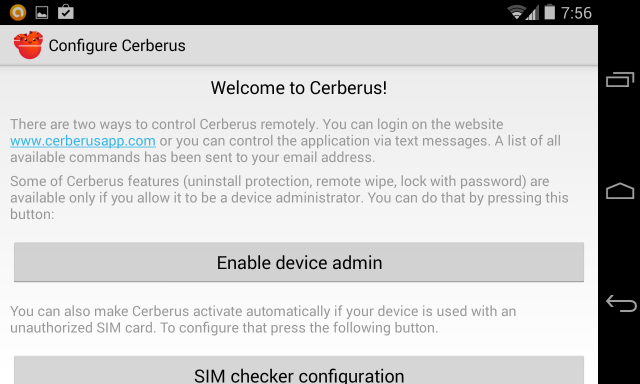
For å bruke Cerberus, installer ganske enkelt appen og sett opp en Cerberus-konto. Du kan da besøk nettstedet til Cerberus og for å finne og fjernstyre Android-enhetene dine.
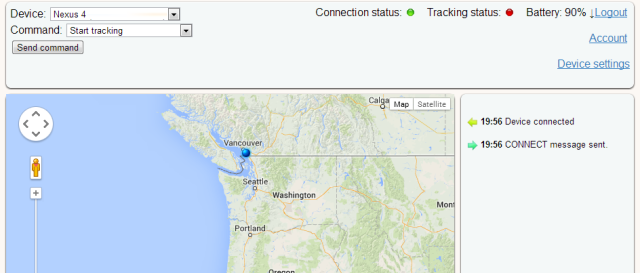
Hvilken er best?
Oppsummert, her er alternativene dine:
- Android Enhetsbehandling: Googles alternativ er enkelt, integrert og enkelt, men tilbyr ikke mange avanserte funksjoner. Dette er det ideelle alternativet for de fleste normale mennesker og til og med nerder som egentlig ikke vil ha de avanserte funksjonene.
- Android tapt: Hvis du allerede har mistet enheten din, er Android Lost appen du kan bruke. Hvis du har luksusen av å sette opp en anti-tyveri-app på forhånd, vil du velge en med et bedre grensesnitt.
- Avast!, Cerberus og andre: Det finnes mange andre sterke anti-tyveri-apper, fra avast! til Cerberus til Se opp. De tilbyr generelt avanserte funksjoner som muligheten til å vedvare etter tilbakestilling av fabrikk via root-tilgang, ta bilder og ta opp lyd. Hvis du ser etter noe mer avansert, vil noen av disse appene tjene deg godt.
Hvilken Android-tyverisikring bruker du på telefonen? Hvis du ikke allerede bruker en, har du egentlig valgt Android Lost, som er mer problemfritt. Du bør i det minste konfigurere Android Enhetsbehandling på forhånd.
Bildekreditt: Blue Marble fra NASA, Android Robot fra Google
Chris Hoffman er en teknologiblogger og allsidig teknologiavhengig som bor i Eugene, Oregon.


